概要
この記事は、クレーンのトラス構造を題材とした線形静解析のチュートリアルです。

このチュートリアルで学べること:
- クレーンの構造を対象に、線形静解析のセットアップを行い、解析を実施する
- 境界条件、材料、その他のプロパティを割り当てる
- SimScaleのStandardアルゴリズムを使用してメッシュ分割する
SimScaleの標準的なワークフローに沿って操作していきます:
- シミュレーション用の CAD モデルを準備
- シミュレーションの条件を設定
- メッシュを作成
- シミュレーションを実行し、結果を分析
チュートリアルの実行には、SimScaleのCommuniyアカウント(無料)の作成が必要です。クレジットカード不要で1分で登録できます。
1. CADモデルの準備と解析タイプの選択
まず、下のリンクをクリックしてください。ジオメトリを含むチュートリアルプロジェクトがワークベンチにコピーされます。
その後、空のプロジェクトがワークベンチにインポートされます。無事にインポートされると、次の図のように表示されます。図はマウスカーソルをドラッグすることで回転させることが出来ます。
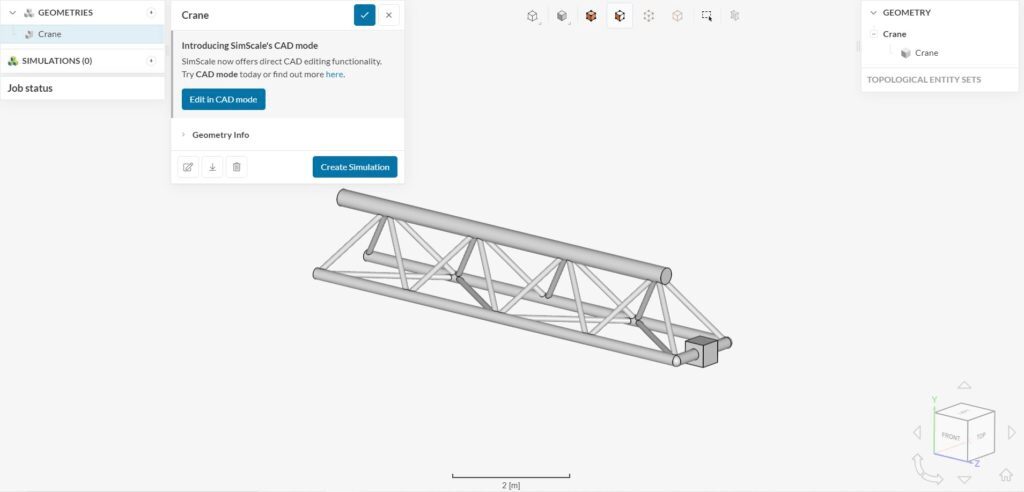
1.1. シミュレーションの作成
まず、画面左のジオメトリツリーでCraneジオメトリをクリックすると、ジオメトリの情報が記載されたパネルが表示されます。Create Simulationボタンをクリックし、新たなシミュレーションを作成します。
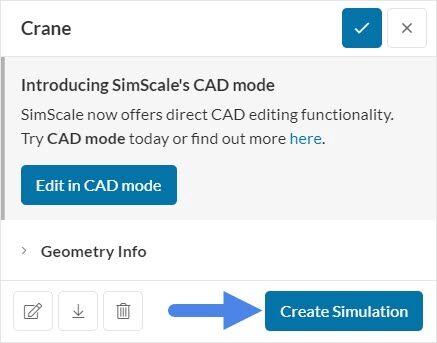
SimScaleでは様々な物理モデルを扱えます。シミュレーションタイプの一覧が表示されますので、使用するものを選択します。今回は Static (静解析) を選択して、Create Simulationをクリックします。
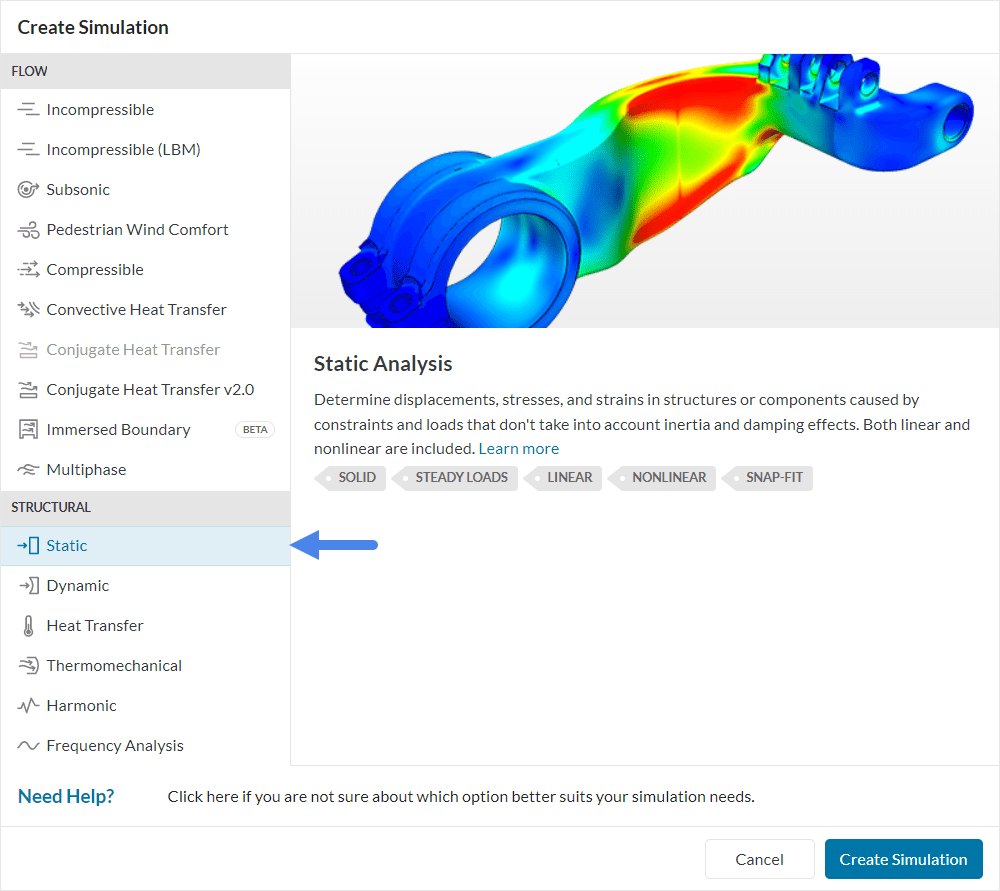
シミュレーションタイプを選択すると、シミュレーションツリーが表示されます。ここには、新しいシミュレーションを開始する前に定義する必要がある設定項目が表示されています。まだ設定が行われていない項目は赤い丸で表示されますので、すべての項目が緑のチェックマークになるように設定を行っていきます。
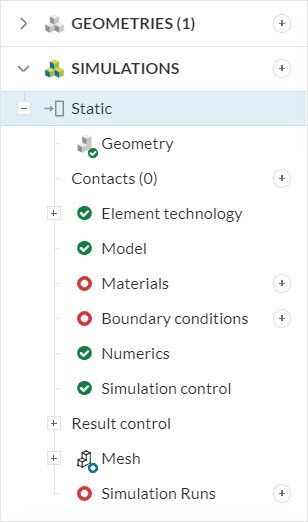
これで、クレーンモデルの線形静解析を設定する準備が整いました。
2. シミュレーションのセットアップ
シミュレーションを実行する前に、次の重要な設定を定義していきます。
- 重力
- クレーンの材質
- 境界条件
2.1. 重力の方向
クレーンの重量はかなり大きいため、重力の大きさと方向は、シミュレーションの結果に大きく影響します。シミュレーションツリーの Model をクリックすると、重力の大きさと向きを設定できます。
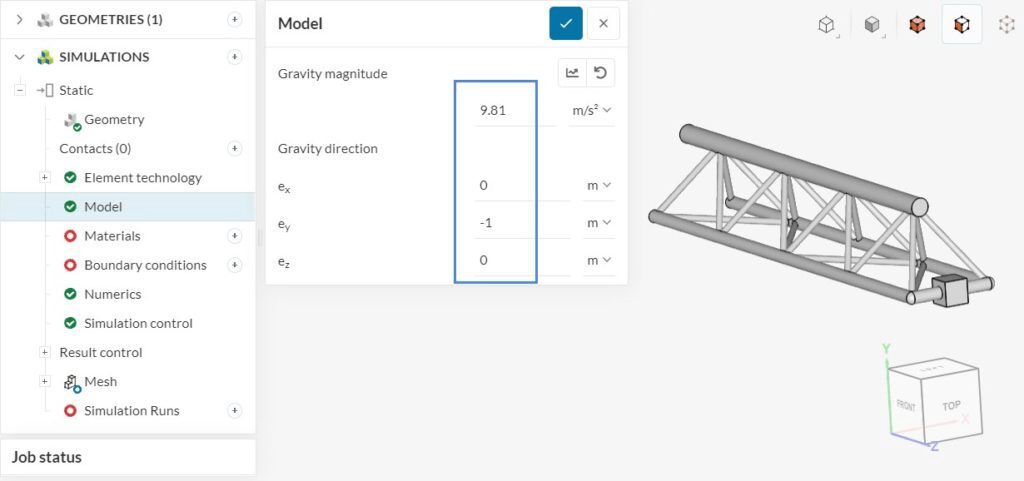
この場合は、Gravity magnitude(重力の大きさ)を9.81 m/s^2とし、Gravity direction(重力の向き)を-y方向とするため、y方向を-1とします。
2.2. 材料の定義
次に、クレーンの材料を定義します。シミュレーションツリーのMaterials をクリックすると、固体材料のライブラリが開きます。
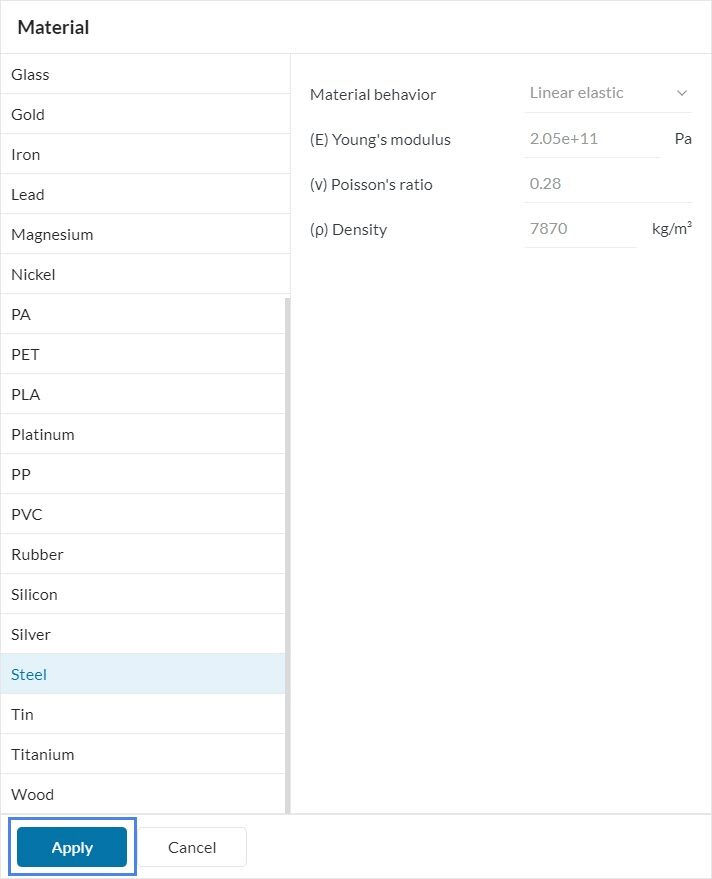
このシミュレーションでは、 Steel (鋼鉄) を選択します。Applyをクリックして選択を決定します。

このジオメトリにはひとつのボリュームしかないため、自動的にCraneが割り当てられます(ひとつの構造・部品の塊をボリュームと呼びます)。チェックアイコンをクリックして、設定を保存します。なお、材料は、物性値や名前を自由に設定してカスタム材料も定義できます。
2.3. 境界条件の割り当て
構造解析を実施するにあたって、境界条件の設定は非常に重要です。どういった力学的な条件とするかを境界条件で定義します。
今回は、以下の画像のように一方の端部が固定され、もう一方の自由な端部に荷重がかかっている力学的な条件を想定します。シミュレーションの設定としては、Fixed support (固定支持)とForce (荷重)の境界条件を使用します。
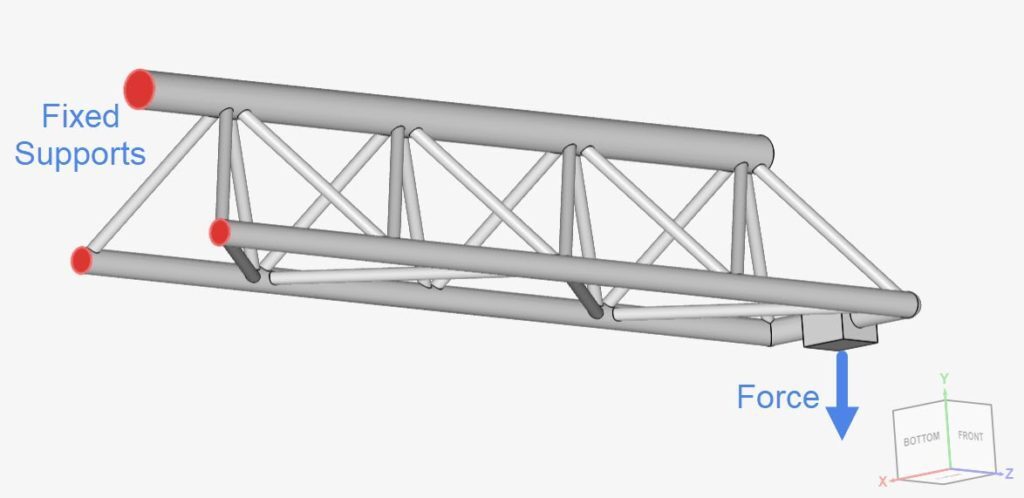
それでは、それぞれの境界条件を設定する手順を示します。
2.3.1. 固定支持 (Fixed Support)
Boundary conditions (境界条件) の横にある+ボタンをクリックすると新たな境界条件を定義できます。設定できる条件のリストが表示されますので、Fixed support (固定支持) を選択します。
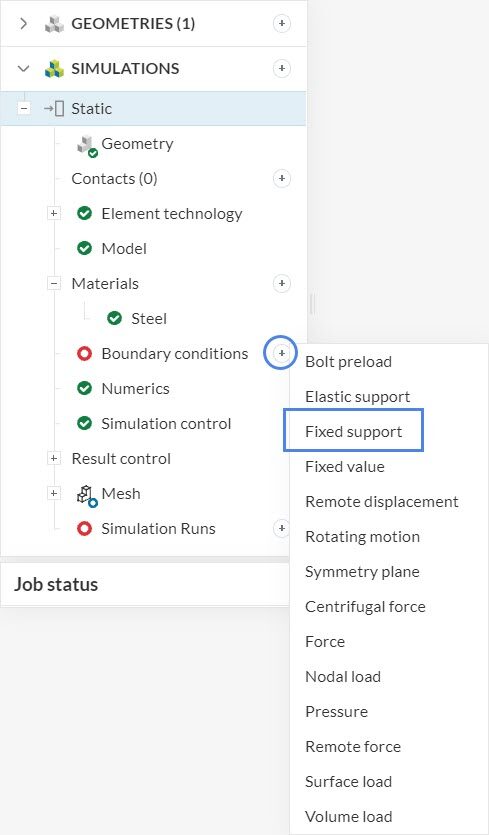
その後、固定支持境界条件の設定ダイアログボックスが表示されますので、固定としたい面を選択します。
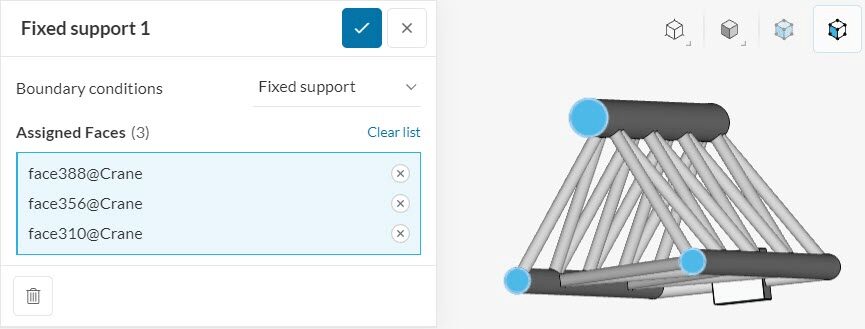
2.3.2. 荷重 (Force)
同様の手順で、今回は荷重なのでForceを境界条件の中から選択します。オリエンテーション・キューブ (XYZ軸と各面の向きを表示した立方体アイコン) で荷重の向きを確認し、今回はy方向に -1e5 N (-100000 N) の荷重を設定します。
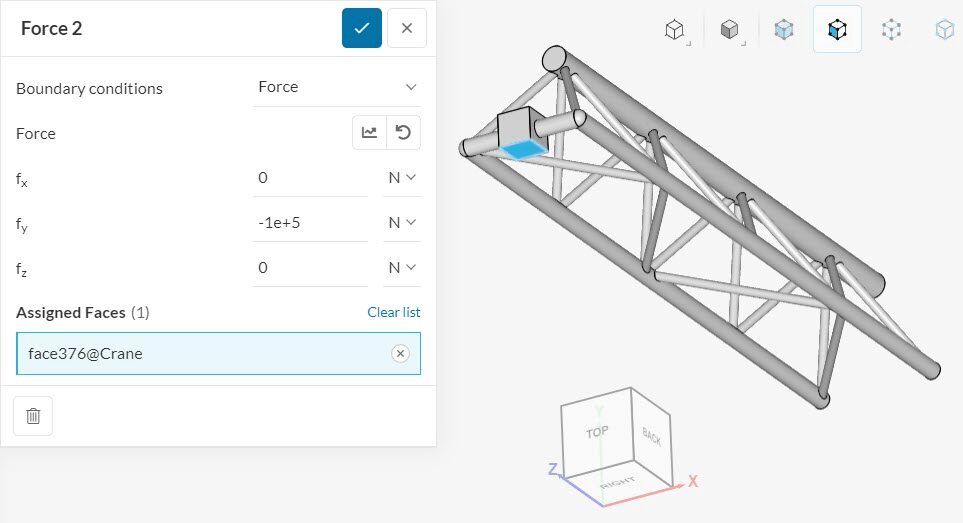
このチュートリアルでは、Numerics と Result Controlの設定は、デフォルトの設定で十分であるため、変更は行いません。
3. メッシュ
メッシュの作成のAlgorithm (アルゴリズム) には、Stardardを使用します。この標準アルゴリズムでは、自動でほとんどの形状について良い結果が得られます。
設定パネルの項目は、デフォルトの設定から変更の必要はありません。線形静解析では、SimScaleはデフォルトで精度が高い2次要素のメッシュを作成します。
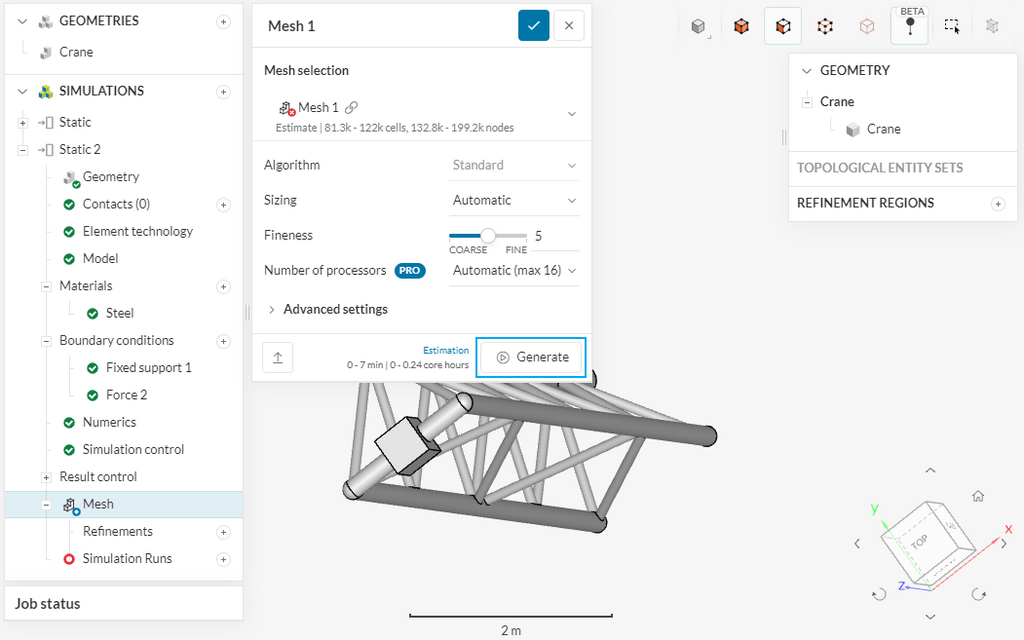
メッシュの作成には数十秒から数分程度要します。設定が適用されると、次のようなメッシュが得られます。
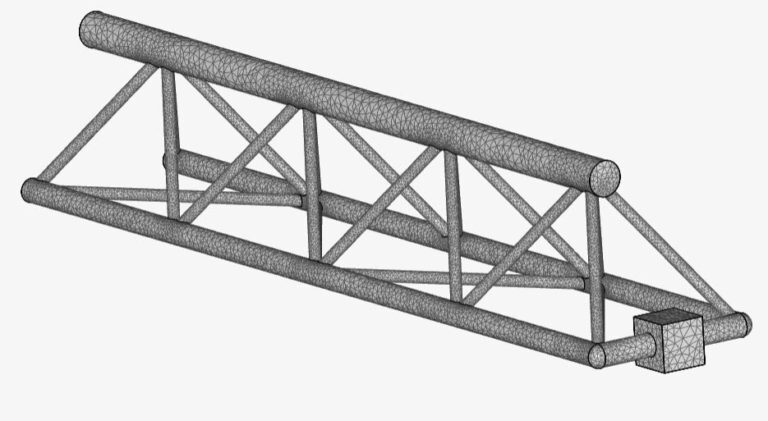
✅計算実施済みのプロジェクト:
解析条件の設定とシミュレーション計算がすでに実施済みのプロジェクトをこちらからご確認いただけます。
4. シミュレーションを開始する
Simulation runsの隣にある +ボタンをクリックします。
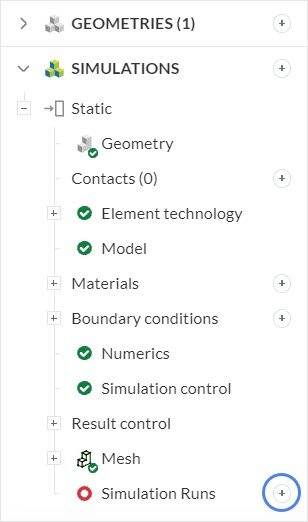
これにより、シミュレーションの実行に必要な計算リソースの見積もりが記されたダイアログボックスが表示されます。Startを押してシミュレーション計算を開始します。
5. ポスト処理
シミュレーション計算が終わったら、結果を確認できます。結果表示には、2つ方法があります。
- Simulation Runsの中にあるSolution fieldsをクリックする
- シミュレーション実行ダイアログ内の Post-process resultsをクリックする。
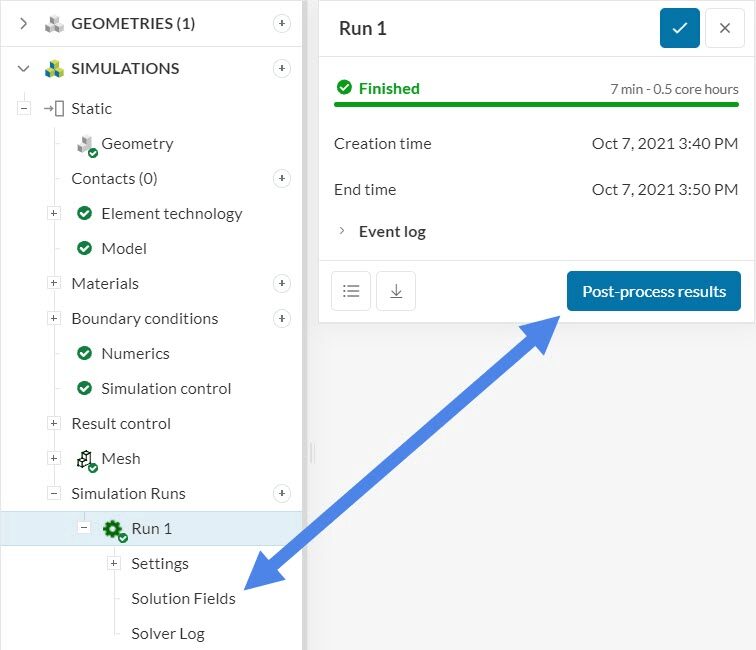
5.1. フォンミーゼス応力 (Von Mises応力)
クレーン構造のフォンミーゼス応力を確認するには、Parts ColorでColoringをVon Mises Stressとします。
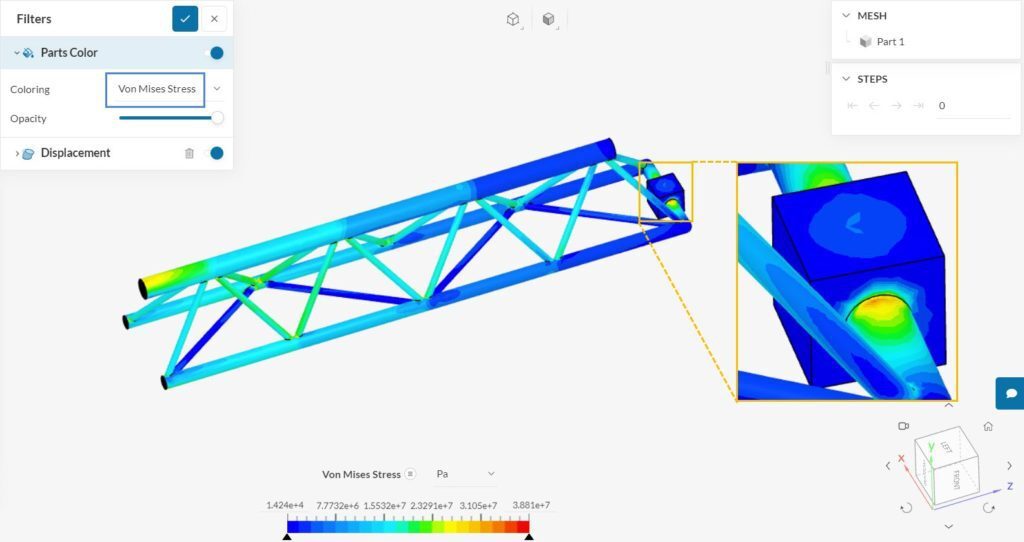
荷重の境界条件が適用されているクレーンの自由端付近で、最も応力が大きいことが分かります。また、上側の固定支持面付近にも応力が高い領域が存在します。
5.2. 変位 (Displacement)
応力解析では、変位も重要な解析結果です。フォンミーゼス応力と同時に変位を表示できます。Displacement filterから変位表示の設定をすることができます。
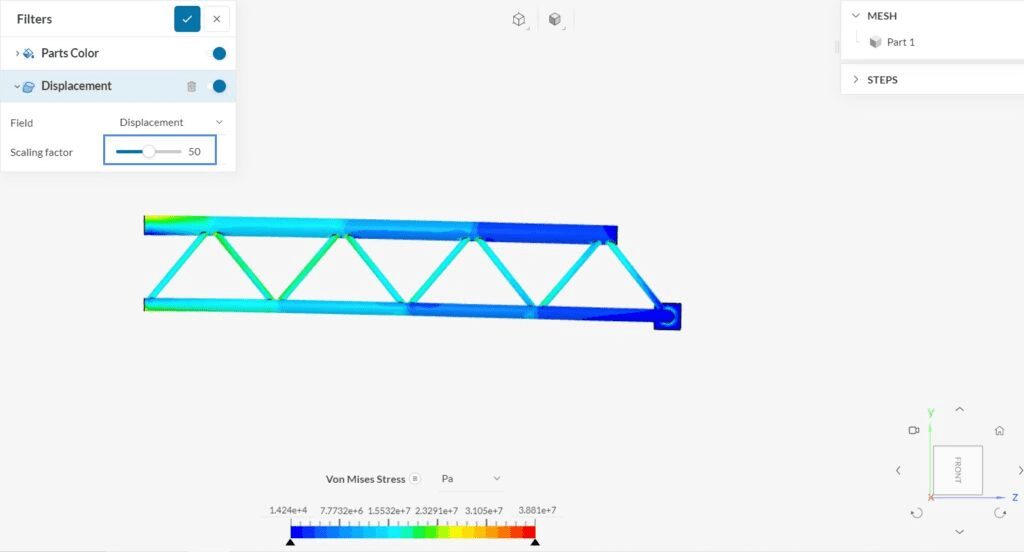
クレーンの変位は非常に小さいため、変位を拡大表示することで、より分かりやすく変形状態を可視化できます。上の画像では、変位表示のScaling Factorを50としました。
さらに、変位分布をカラーコンター表示し、定量的にも評価できます。Parts ColorをDisplacement Magnitudeに変更します。
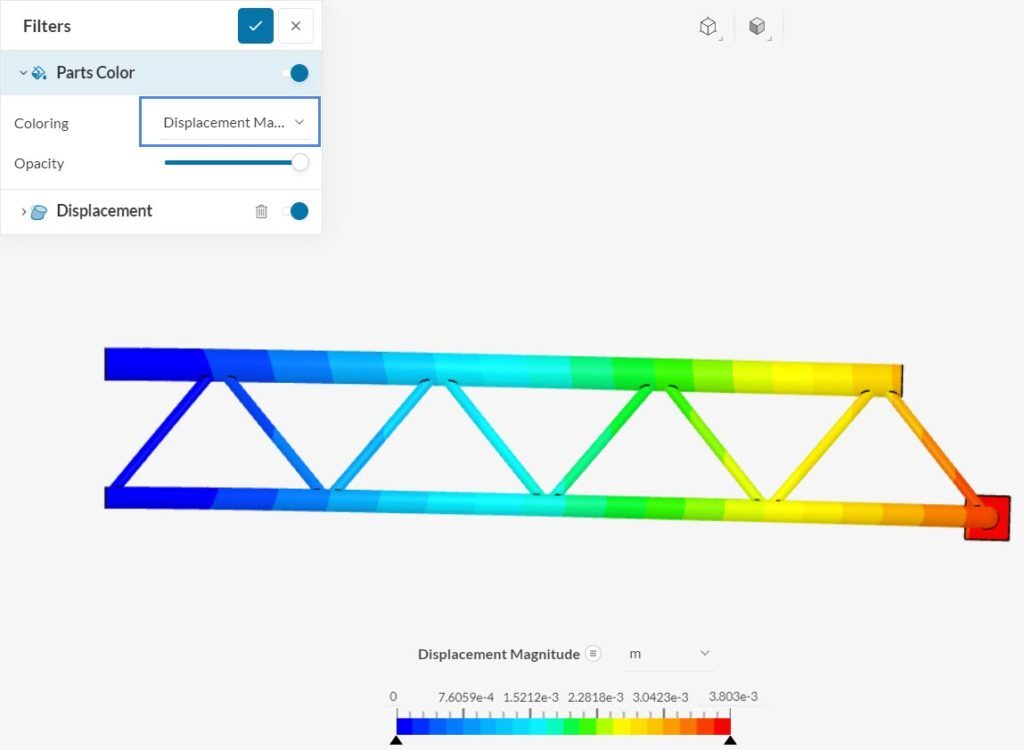
予想通り、クレーンの自由端で、最も大きく初期状態からの変位が生じています。今回の場合では、構造自体の重量と外部荷重によって、最大で約4mmの変位となりました。
おめでとうございます!チュートリアルは終了です。